
Opret og rediger lister i Kontakter på Mac
Du kan organisere kontakter i lister, så du nemmere kan arbejde med dem. Hvis du f.eks. ofte sender e-mails til personer i en skoleliste eller på dit cykelhold, kan du oprette en liste og adressere e-mailen til listen i stedet for hver person.
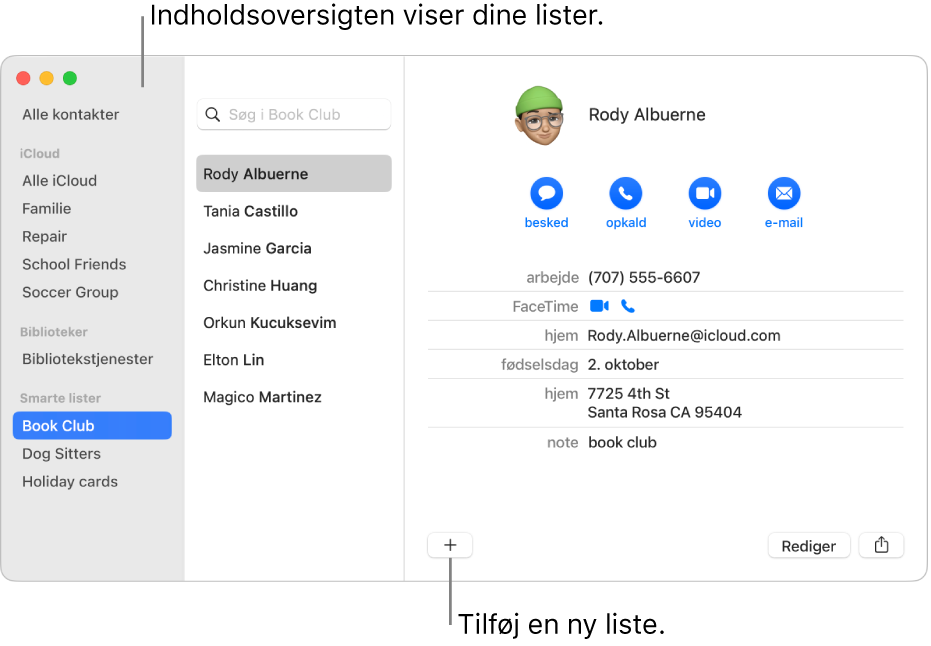
Opret en liste
Gå til appen Kontakter
 på din Mac.
på din Mac.Klik på
 nederst i vinduet, og vælg Ny liste.
nederst i vinduet, og vælg Ny liste.Hvis den ikke allerede er synlig, vises indholdsoversigten. Området til højre viser Ingen kort, indtil du føjer kontakter til listen.
Skriv et navn til listen, og føj kontakter til listen.
Tip: Du kan hurtigt oprette en liste ved at vælge en eller flere kontakter på listen i indholdsoversigten og derefter vælge Arkiv > Ny liste fra det valgte.
Hvis du bruger flere konti i Kontakter, og Alle kontakter er valgt i indholdsoversigten, når du opretter en liste, føjes den nye liste til standardkontoen (som anført under Generelt i indstillingerne til Kontakter).
Føj kontakter til en liste
Gå til appen Kontakter
 på din Mac.
på din Mac.Vælg en eller flere kontakter.
Der er ingen grænse for antallet af kontakter, du kan føje til en liste. Hvis du har flere konti i Kontakter, skal du sikre dig, at de kontakter, du vælger, er i den samme konto.
Træk de valgte kontakter til en liste i indholdsoversigten.
Hvis kontakterne ikke kan føjes til listen, skal du tjekke, om listen er en smart liste – du kan ikke føje kontakter til en smart liste.
Hvis du bruger en Exchange-konto i Kontakter, kan disse kontakter kun tilhøre en mappe ad gangen. De kontakter, som ikke er i en mappe, du har oprettet, findes i standardmappen til Exchange-kontakter.
Fjern kontakter fra en liste
Gå til appen Kontakter
 på din Mac.
på din Mac.Vælg listen i indholdsoversigten.
Vælg de kontakter, du vil fjerne fra listen.
Tryk på Slettetasten på tastaturet.
Klik på Fjern fra liste.
Klik på Slet for at slette kontakterne fra appen Kontakter.
Opret eller slet en underliste
Du kan inkludere en liste i en anden liste for at gøre det nemmere at sende e-mail til listerne eller udskrive deres kontaktoplysninger.
Gå til appen Kontakter
 på din Mac.
på din Mac.Gør et af følgende:
Opret en underliste: Træk en liste til en anden liste i indholdsoversigten.
Begge lister forbliver i indholdsoversigten. Når du vælger den overordnede liste, vises underlisten på kontaktlisten. Dobbeltklik på underlisten for at vise kontakterne i den.
Slet en underliste: Vælg underlisten, og vælg Rediger > Fjern fra liste.
Omdøb en liste
Gå til appen Kontakter
 på din Mac.
på din Mac.Vælg listen i indholdsoversigten.
Vælg Rediger > Omdøb liste.
Hvis du vil se, hvilke lister en kontakt tilhører, skal du sørge for, at indholdsoversigten vises, vælge en kontakt og derefter trykke på og holde Alternativtasten nede. Lister, som indeholder kontakten, fremhæves med blåt i indholdsoversigten.
Du kan oprette en smart liste, der automatisk inkluderer eller udelader kontakter på basis af de kriterier, du anfører. Se Opret og rediger smarte lister.